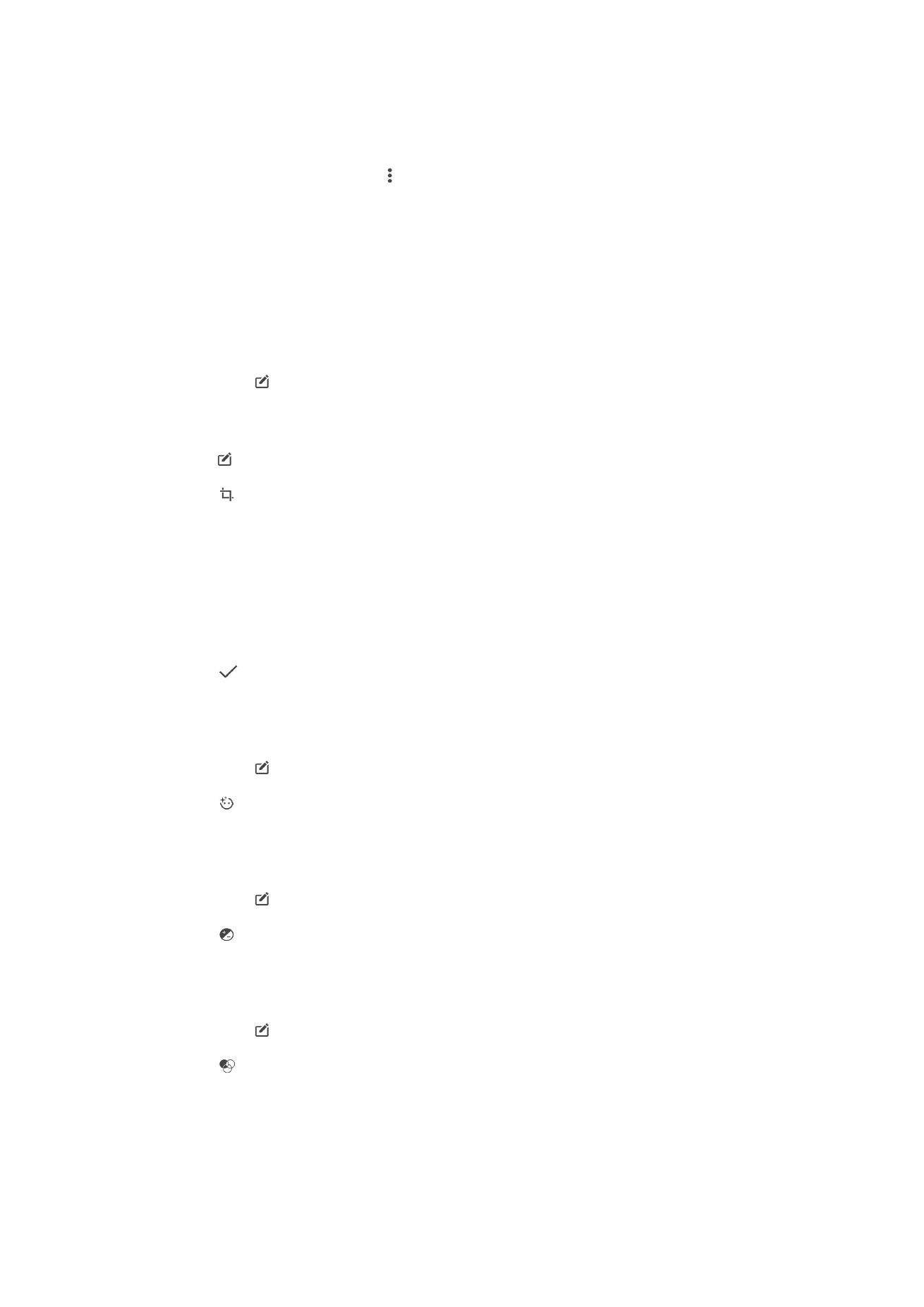
Ngedit video make aplikasi Editor video
Anjeun tiasa ngedit video nu Anjeun candak make kamera. Contona, Anjeun tiasa
motong video ka panjang nu dipikahoyong atawa nyaluyukeun kagancangan video.
113
Ieu pérsi Internét tina ieu publikasi. © Citak kanggo pamakéan pribados wungkul.
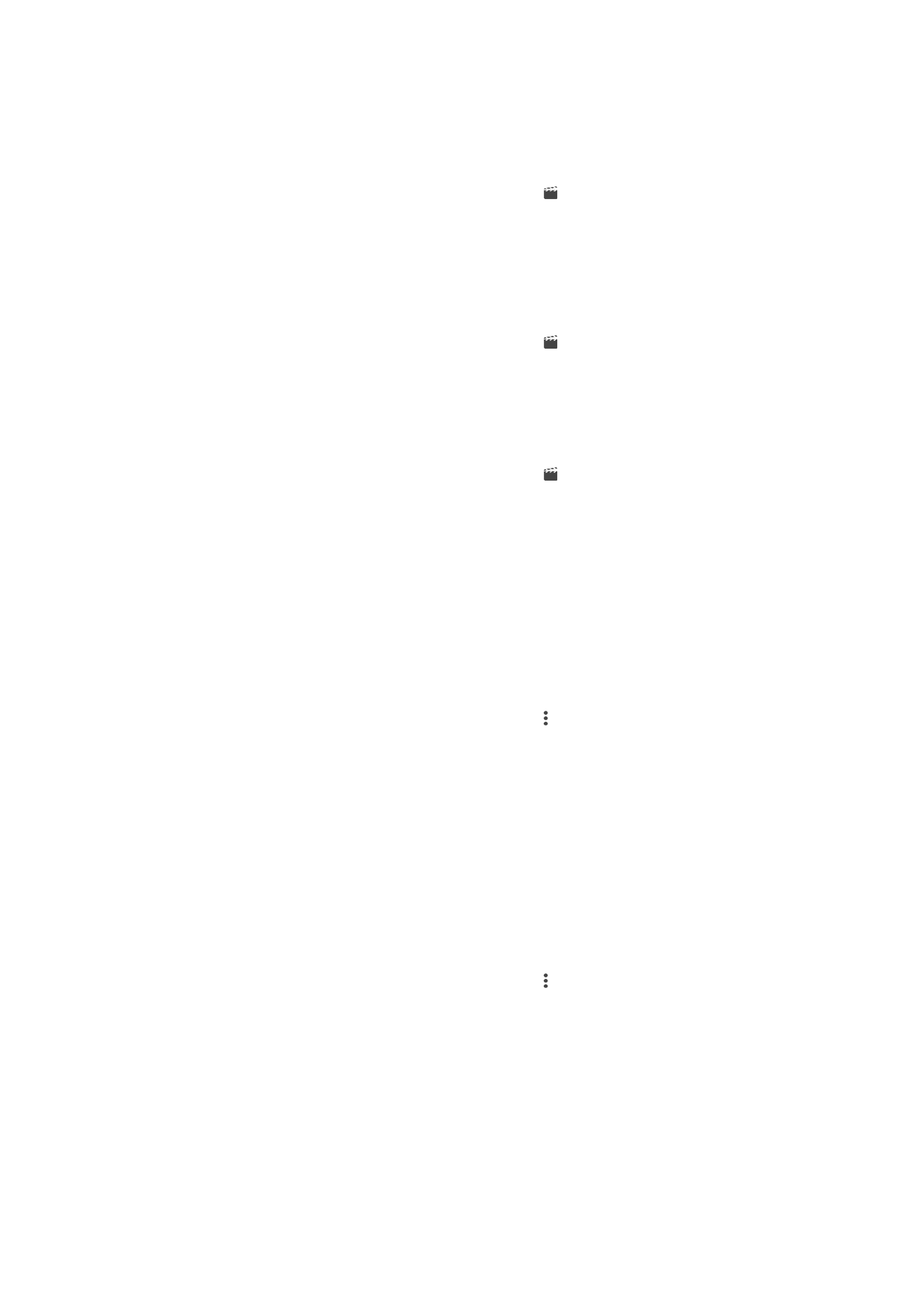
Sanggeus nyimpen video nu diedit, versi asli video nu teu dirobah tetap aya dina alat
Anjeun.
Pikeun motong video
1
Dina Albeum, panggihan tur ketok video nu hayang edit.
2
Ketok layar nu bade dipintonkeun di tulbar, teras ketok >
Potong.
3
Pikeun midanhkeun pigura pamotongan ka widang nu lian dina timeline, toel jeung
tahan tungtung pigura nu dipotong terus sered kana posisi nu dipikahoyong, terus
ketok
Terapkeun.
4
Jang nyimpen video nu tos dipotong, ketok
Simpen.
Pikeun nyetel kagancangan video
1
Dina Albeum, panggihan tur ketok video nu hayang diputer.
2
Ketok layar nu bade dipintonkeun di tulbar, teras ketok >
Gancang.
3
Pilih hiji pilihan, terus toel jeung tahan tungtung baris waktu terus sered kana
posisi nu dipikahoyong terus ketok
Terapkeun.
4
Jang nyimpen video nu tos diedit, ketok
Simpen.
Pikeun nyandak poto ti video
1
Dina Albeum, panggihan tur ketok video nu hayang diputer.
2
Ketok layar nu bade dipintonkeun di tulbar, teras ketok >
Néwak poto.
3
Pikeun mindahkeun markert posisi ka widang nu lian dina timeline, tarik pananda
wagel kamajuan ka posisi nu dipikahayang, terus ketok
Simpen.